Le modificateur Chanfrein permet d'ajouter des arêtes à un objet de manière procédurale avec la possibilité de générer une sortie quadrilatère. Il peut être appliqué à tous les niveaux de sous-objet et il est généralement utilisé pour arrondir les angles aigus. Il peut également être utilisé dans d'autres situations où la résolution de maillage est requise.
Le modificateur Chanfrein fournit également une fonction étendue définie sur des fonctions de chanfrein intégrées dans des objets tels que poly éditable, y compris une plage d'entrée et des options de sortie.
Exemple 1 : création d'un objet à chanfreiner :
- Créez une primitive boîte. Utilisez ces paramètres de création :
- Longueur : 60.0
- Largeur : 100.0
- Height : 12.0
- Longueur Seg. : 3
- Largeur Seg. : 3
- Segmts hauteur : 1
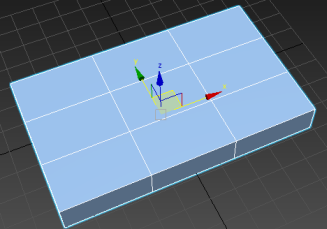
- Convertissez la boîte au format poly éditable.
- Dans la pile des modificateurs, cliquez sur l'icône + en regard de l'entrée Poly éditable pour développer la hiérarchie du sous-objet, puis cliquez sur l'élément Arête pour activer le niveau de sous-objet Arête.

- Cliquez deux fois sur une arête intérieure pour sélectionner la boucle et la déplacer vers l'extérieur de la zone.
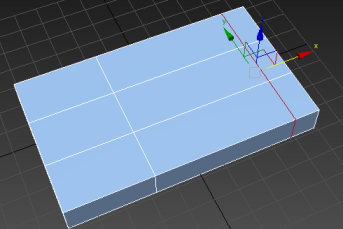
- Répétez ce processus pour les trois autres boucles d'arêtes intérieures.
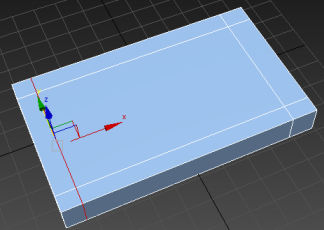
- Accédez au niveau de sous-objet Polygone, sélectionnez le polygone intérieur sur le haut de la boîte et extrudez-le vers l'intérieur de 10 unités. Quittez le mode Extruder.
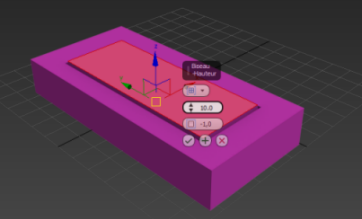 Remarque : 3ds Max propose plusieurs méthodes permettant d'obtenir le même résultat, mais celle-ci est recommandée pour examiner les options du modificateur Chanfrein.
Remarque : 3ds Max propose plusieurs méthodes permettant d'obtenir le même résultat, mais celle-ci est recommandée pour examiner les options du modificateur Chanfrein.Dans l'étape suivante, vous allez sélectionner les sous-objets situés à deux niveaux différents pour voir les différentes options disponibles avec les paramètres Sélection du modificateur Chanfrein.
- Toujours au niveau du polygone, sélectionnez les quatre polygones internes verticaux. Accédez ensuite au niveau de sous-objet Arête et sélectionnez les quatre arêtes intérieures situées au-dessus de la boîte.
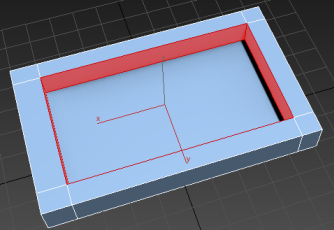
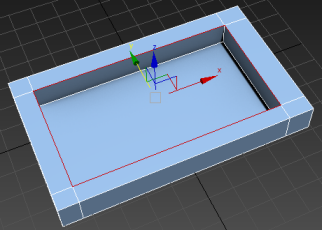
Pour démontrer les fonctions primordiales du modificateur Chanfrein, vous allez créer un simple objet similaire à un plateau.
Exemple 2 : appliquez le modificateur Chanfrein et modifiez les paramètres :
- Dans la liste des modificateurs du panneau Modifier, choisissez Modif. espace objets
 Chanfrein.
Chanfrein.
Elle applique le modificateur Chanfrein à l'objet et affiche ses paramètres : le panneau déroulant Chanfrein du groupe de fonctions Modifier.
- Accédez au niveau de sous-objet Arête, s'il n'est pas déjà actif, puis appliquez le modificateur Chanfrein à partir de la liste des modificateurs du Groupe de fonctions Modifier. Effectuez un zoom avant sur un angle afin de mieux observer les résultats.
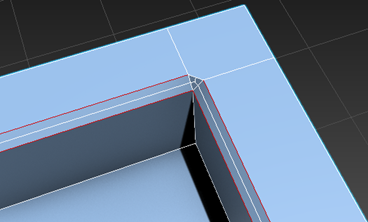
Comme vous pouvez le voir, les quatre arêtes ont été chanfreinées, et les nouveaux polygones sur les coins sont tous quadrilatéraux. Cette sortie est le résultat de l'opération par défaut : Chanfrein quad.
- Dans le panneau déroulant Chanfrein, définissez le paramètre Quantité sur 2.0.
Ceci agrandit le chanfrein, ce qui facilite l'affichage des résultats des opérations ultérieures.
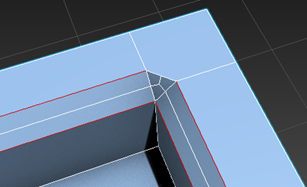
- Dans le panneau déroulant Chanfrein, définissez l'opération sur Chanfrein std.
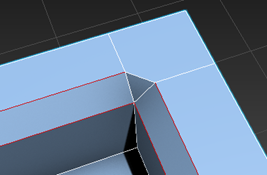
Les nouveaux polygones dans les coins sont désormais des triangles. En général, lors de la modélisation avec des polygones, des triangles peuvent entraîner des résultats imprévisibles, il est donc préférable d'utiliser des quadrilatères autant que possible.
Le résultat est un chanfrein classique, qui réplique un chanfrein plat réaliste traditionnel, réalisé par ponçage ou aplanissement de l'angle net d'un objet en bois pour produire une transition entre deux côtés. Avec le modificateur Chanfrein, vous pouvez facilement créer des variations dans cet effet.
- Revenez à l'option Chanfrein quad, puis faites glisser lentement vers le bas la double flèche Tension vers 0,0, tout en vérifiant le coin chanfreiné.
Plus le paramètre Tension est bas, plus la zone chanfreinée gonfle, jusqu'à un angle aigu à 0,0. Si vous planifiez un chanfrein plus arrondi, il est préférable d'utiliser une valeur de tension supérieure.
- Définissez la Tension sur 0,7 et augmentez la valeur Segments sur 3.
Elle produit un chanfrein arrondi, avec une transition lisse entre les surfaces adjacentes.
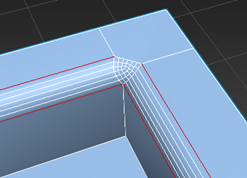
- Pour comparer ce résultat à l'ancienne méthode de chanfrein, définissez à nouveau l'opération temporairement sur Chanfrein STD.
Comme vous pouvez le voir, la zone de chanfrein est à nouveau plate et il n'y a pas de déformation. En fait, la déformation n'est pas possible, car le paramètre Tension n'est pas disponible avec Chanfrein std.
- Revenez à l'opération de Chanfrein quad, puis observez la liste déroulante Sélection.
La sélection actuelle est définie sur A partir de la pile, ce qui signifie que le chanfrein est appliqué à la sélection du niveau de sous-objet actif de l'objet sur lequel est appliqué le modificateur. Que se produit-il si aucun niveau de sous-objet n'est actif ?
- Dans la pile des modificateurs, cliquez sur Poly éditable.
L'affichage de la pile est mis à jour de sorte à indiquer que le niveau de l'arête est actif.
- Assurez-vous que la bascule Afficher le résultat final sous la pile est activée (
 ), puis cliquez sur l'élément Arête ou Poly éditable dans l'affichage de la pile.
), puis cliquez sur l'élément Arête ou Poly éditable dans l'affichage de la pile.
Cette option définit l'objet au niveau de l'objet, ce qui entraîne l'application du chanfrein à chaque arête. C'est le comportement standard.

Bien que l'arête ne soit plus le niveau de sous-objet actif dans la pile, la sélection de l'arête existe toujours, elle est disponible pour le chanfrein.
- Dans la pile des modificateurs, cliquez sur l'entrée Chanfrein, puis définissez la sélection sur Arêtes sélectionnées.
Le chanfreinage est une fois encore limité à la sélection d'arêtes.
La sélection de face que vous avez effectuée précédemment est également disponible pour le chanfrein. Vous allez ensuite étudier deux possibilités de sélection qui utilisent cette sélection.
- Définissez la sélection sur Arêtes de la face sélectionnée.
Cette opération applique le chanfreinage à toutes les arêtes de la sélection de polygone dans la pile, y compris les arêtes "internes" entre les polygones adjacents sélectionnés. Cette opération génère le chanfreinage des arêtes verticales intérieures.
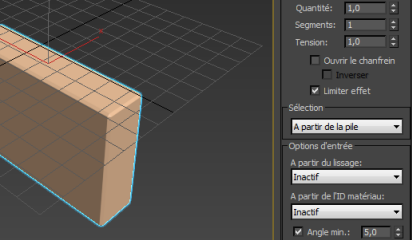
Si vous préférez chanfrein uniquement les arêtes horizontales intérieures, vous pouvez utiliser une autre option.
- Définissez la sélection sur Bordure des faces sélectionnées.
Une bordure comprend uniquement les arêtes du périmètre de chaque sélection de polygones contigus. Ainsi, avec l'option Bordure des faces sélectionnées, les arêtes intérieures comme les coins verticaux ne sont pas chanfreinées.
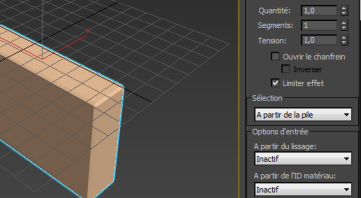
- Pour en savoir plus sur le chanfrein, familiarisez-vous avec les autres paramètres. Tous ces éléments sont expliqués dans la rubrique Référence modificateur Chanfrein.
Maintenant que vous avez créé l'objet à chanfreiner, vous allez découvrir certaines options du modificateur Chanfrein. Cette procédure fait suite aux étapes précédentes.